از دست دادن اطلاعات یکی از واقعیت های زندگی است – گوشی از دستتان می افتد، به زمین اصابت می کند، به قطعاتی خرد می شود و از روی بد شانسی اکثر اطلاعات روی دستگاه از دست می رود. خوشبختانه، ما سرویسی مانند آی کلود داریم که به صورت خودکار از اطلاعات بک آپ می گیرد و مواقعی که گوشی هوشمند ما آسیب دیده و اطلاعاتمان از دست رفته، از طریق این سرویس اطلاعات به راحتی قابل بازیابی است.
متاسفانه، این بهترین راه حل بک آپ گرفتن از داده ها نیست، به ویژه به دلیل اینکه اپل در زمینه خدمات آی کلود بهترین حالت ممکن را ارائه نداده است. امنیت یکی از نگرانی های اساسی در مورد آی کلود است، یا مثلا حتی اگر می خواهید فضای ذخیره سازی بیشتری در اختیار داشته باشید در مقایسه با رقبا بسیار گران تر است. این شرکت 5GB فضای ذخیره سازی ابری در اختیارتان قرار می دهد که این حجم برای بک آپ گرفتن از تمام داده های دستگاه iOS شما ممکن است کافی نباشد که قاعدتا هم کافی نیست، به خصوص اگر شما یک آرشیو بزرگ عکس پر از لحظات خاص دارید که می خواهید همه آنها را نگه دارید در این صورت این فضای 5 گیکا بایتی اصلا کفایت نمی کند.
برای بک آپ گیری مطمئن از داده ها راه های بسیار دیگری وجود دارد، خدماتی که تقریبا رایگان و بی خطر هستند. مثلا، یک نسخه پشتیبان از دستگاه خود را بر روی کامپیوتر یا مک بوک داشته باشید.
آیتونز
.
برای شروع، آیفون خود را به کامپیوتر وصل کنید و آیتونز را باز نمایید. از آنجا، به مسیر زیر بروید:
select File > Devices > Transfer Purchases
این مسیر همه محتوایی که از طریق اپ استور و یا آیتونز استور خریداری کرده اید را بر روی کامپیوترتان ذخیره می کند. صبر کنید تا کار آیتونز برای انتقال خریدهای شما به پایان برسد، و سپس مسیر زیر را دنبال کنید:
File > Devices > Backup
آیتونز شروع به بگ آپ گیری از دستگاه شما خواهد کرد. بسته به اینکه چه مقدار داده برای پک آپ دارید، این روند زمان می برد.
پس از آن که این هم به پایان رسید، با پیمایش مسیر زیر مطمئن شوید که یک نسخه پشتیبان به طور موفقیت آمیز تهیه شده است:
Preferences > Devices
شما باید همه بک آپ های خود را با نام دستگاهتان و تاریخ و زمان به پایان رسیدن فرایند ببینید.
حالا شما یک نسخه پشتیبان بر روی کامپیوتر دارید که همیشه در صورت از دست رفتن اطلاعات می توانید آن ها را برگردانید. با این حال، باز هم برای محکم کاری خوب است که یک یا دو کپی از این نسخه پشتیبان در سرویس های ذخیره سازی ابری در جایی دیگر داشته باشید. زیرا کامپیوتر هم همیشه در معرض آسیب دیدن قرار دارد و هنوز امکان از دست رفتن اطلاعات وجود دارد.
درایو
گوگل درایو، عمدتا به دلیل 15GB فضای رایگانی که شما با حساب گوگل خود در اختیار خواهید داشت، یک محل عالی برای بک آپ گیری محتوای زیاد است، این فضا برای رسیدگی به اسناد مهم حتی یک آرشیو بزرگ عکس بیش از اندازه کافی است.
قدم اول این است که گوگل درایو را برای ویندوز یا مک دانلود کنید. از آنجا که من کاربر ویندوز هستم، از نسخه ویندوز استفاده می کنم، اما دانلود آن برای کاربر مک هم زیاد سخت نیست.
.
گام دوم اجرای گوگل درایو است. اگر از طریق آیتونز از همه فایل های خود بک آپ گرفته اید در حال حاضر نیاز به اتصال گوشی به کامپیوتر نیست. سپس مراحل زیر را دنبال کنید. در ادامه روی گزینه “انجام شد” کلیک نمایید. اکنون گوگل درایو باید بر روی کامپیوتر شما وجود داشته باشد. پوشه گوگل درایو به طور خودکار از طریق فایل های بومی اکسپلورر خود ایجاد می شود.
گوگل درایو سرویس بک آپ گیری سنتی شما نیست، اما عمدتا به دلیل سادگی تبادل فایل ها به همان اندازه کاراست. در فایل اکسپلورر خود، مسیر زیر را دنبال کنید:
Users/Username/AppData/Roaming/Apple Computer/MobileSync/Backup
آخرین بک آپ خود را پیدا کرده و آن را در فولدر گوگل درایو کپی کنید. بک آپ شما هم اکنون باید در درایو آپلود شود. بسته به سرعت اینترنت و اندازه فایل بک آپ، این پروسه زمان می برد. برای کاربران مک، مسیر زیر باید طی شود:
Library/Application Support/MobileSync/Backup
سپس همانطور که در بالا آموزش دادیم فقط پوشه بک آپ را در فولدر گوگل درایو کپی کنید. با این حال، پیدا کردن نسخه بک آپ کمی پیچیده تر خواهد بود. برای اینکه جزئیات این قضیه را در ویندوز و یا مک دریافت کنید، آیتیونز را بازنمائید و به تنظیمات زیر سر بزنید.
iTunes Preferences > Devices
روی نسخه بک آپ مورد نظر راست کلیک نمائید و نمایش در فولدر (open in folder) را انتخاب کنید. این کار شما را به محل دقیق نسخه بک آپ هدایت می کند.
به خاطر داشته باشید که اگر نسخه بک آپ روی کامپیوترتان را به نحوی از دست دادید، می توانید کپی های اضافی خود را از گوگل درایو دانلود کنید، اما باید مطمئن شوید که آن را در محل دقیق همان فایلی که قبلا بدست آوردید قرار داده باشید.
دراپ باکس و آی کلود
گوگل درایو برای کسانی که نیاز به مقدار زیادی فضای ذخیره سازی رایگان دارند گزینه خوبی است، اما اگر شما یک کاربر با داده های سنگین نیستید، دراپ باکس و آی کلود مکان بسیار خوبی برای حفظ اطلاعات شما می باشد. با دراپ باکس شما فقط 2GB فضای ذخیره سازی رایگان دریافت می کنید، راه اندازی آن بسیار شبیه به گوگل درایو است زیرا که هر دو سرویس کار مشابهی انجام می دهند.
به Dropbox.com سر بزنید، برای دریافت یک حساب کاربری ثبت نام کنید و نسخه ای از آن برای سیستم عامل خود دانلود نمایید. این عملیات شبیه به عملیات بالا انجام می شود ، درست مثل آن می توانید بک آپ خود را در پوشه دراپ باکس کپی کنید و آن را در فضای ابری قرار دهید.
قطعا دراپ باکس برای کاربرانی که حجم داده بالایی دارند مناسب نیست، ولی برای نگه داری یک نسخه سوم از بک آپ در مواقعی که برای آن دو گزینه دیگر نگهداری داده، اتفاقی می افتد یک فضای عالی است.
هرچند که، حتی آی کلود هم بهترین گزینه برای نگه داشتن اطلاعات شما نیست، اما خوب است که همیشه روشن باشد، به عنوان اینکه زمان راه اندازی یک دستگاه جدید استفاده شود و یا برای اینکه پس از تنظیم مجدد یک فرایند یکپارچه برنامه را بازسازی کند. البته من نمی خواهم عقایدم را تحمیل کنم ولی خوب است که مطمئن شوید نسخه های مختلفی از داده هایتان را در اختیار دارید.
برای اطمینان از اینکه آی کلود را راه اندازی کرده باشید، به مسیر Settings > iCloud ، بروید و اطمینان حاصل کنید که همه برنامه ها، اسناد و داده هایی که می خواهید در فضای ابری ذخیره شود برای بک آپ فعال هستند. برای برخی از برنامه ها، مانند یادداشت ها و ایمیل، شما نیاز به ایجاد یک آدرس ایمیل رایگان icloud.com@ دارید.
سخت افزار
اگر شما حتی پس از بک آپ گیری در فضای ابری باز هم واقعا در مورد از دست دادن داده های خود سوء ظن دارید، همیشه می توانید از روش سنتی یعنی از طریق سخت افزار، داده ها را ذخیره و حفظ نمایید، روش هایی مانند استفاده از هارد اکسترنال و فلش.
این کار عملا همان روش قرار دادن داده ها در فضای ابریست. تنها، به جای کپی کردن در پوشه گوگل درایو یا دراپ باکس خود، باید دستگاه های سخت افزاری خارجی خود را پبدا کرده و در آنجا کپی کنید.
اقدامات پیشگیرانه
بسیار نادر است که اشکالات نرم افزاری باعث شود اطلاعات خود را از دست بدهیم، حداقل تا آنجا که از دستگاه های یکپارچه استفاده می کنیم. اکثراً از دست دادن داده ها در واقع به علت آسیب سخت افزاری، خطای انسانی و یا انداختن دستگاه بر روی زمین و خرد شدن آن اتفاق می افتد. شما تقریبا هرگز نمی توانید از آسیب سخت افزار به طور کامل جلوگیری کنید، اما راههای وجود دارد که مطمئن شوید دستگاه شما در مقابل حوادث محافظت می شود.
دستگاه های اپل کمی لغزنده هستند، به خصوص با آخرین طراحی های دوّار شرکت. پس بهتر است همیشه در اطراف گوشی خود یک محافظ قرار دهید، و اگر شما نگران ظاهر دستگاه خود هستید باید بدانید که مدل های خوب و زیبایی در بازار وجود دارد که هم از آیفون یا آیپد شما محافظت می کنند و هم بسیار شکیل می باشند.
به عنوان یک قانون کلی، خوب است مطمئن شوید که در اطراف دستگاه شما آب نیست. اگر شما در این تابستان به قایق سواری رفتید، مراقب گوشی یا تبلت خود باشید.
شرکت بازیابی اطلاعات DriveSavers بسیاری از مواقع می تواند اطلاعات شما را در صورتی که دستگاهتان آسیب دید بازیابی کند. آنها یکی از بالاترین میزان موفقیت ها را در صنعت داشته و همچنین یکی از بهترین شرکت ها از نظر زمان انجام پروژه ها می باشند. البته، DriveSavers بسیار گران است، اما اگر داده های بسیار حساسی دارید، از این طریق می توانید مطمئن باشید که تحت هر شرایطی آنها را از دست نخواهید داد.
نتیجه گیری:
این روزها ،اطلاعات به شکل غیر قابل باوری در زندگی روزمره ما تاثیر دارند. ما ممکن است آمار و داده های بسیار حساسی در مورد کسب و کارمان را بر روی دستگاه های هوشمند حمل کنیم و یا یک عکس خصوصی از دوران کودکی فرزندتان را به همراه داشته باشید.
چطور است از آیفون خود یک بک آپ تهیه کنید، اجازه ندهید این اتفاق برای شما رخ دهد.
از طرفی گاهی این اطلاعات به اندازه ی دستگاه های سخت افزاری ما مهم هستند و در نتیجه باید در مکانی امن در داخل قفسه قرار گیرند و یا مثل اینجا، در میان ابرها… .
شما چگونه از داده های خود بک آپ می گیرید؟ آن را با ما به اشتراک بگذارید.




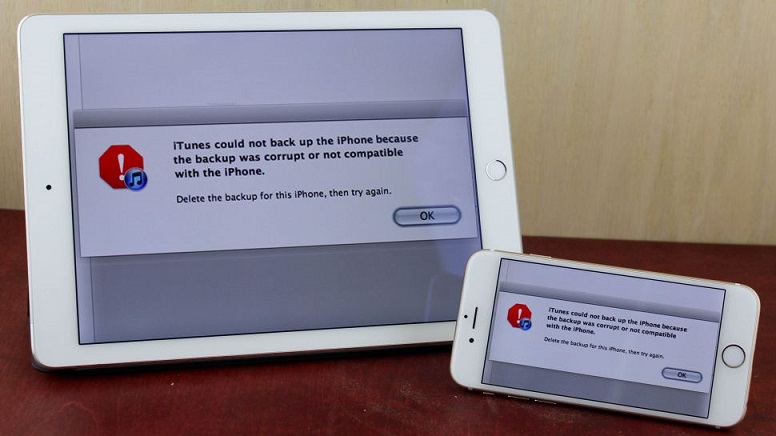

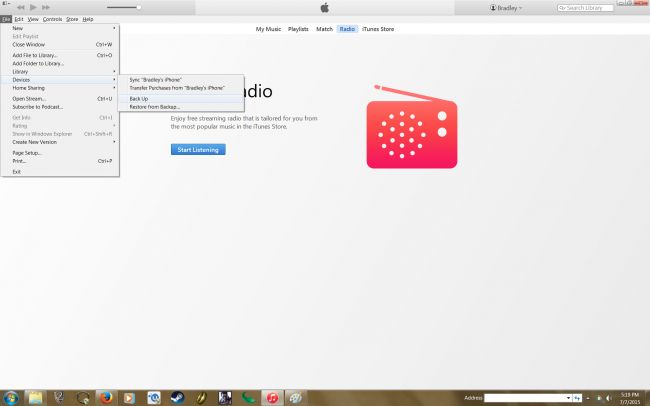
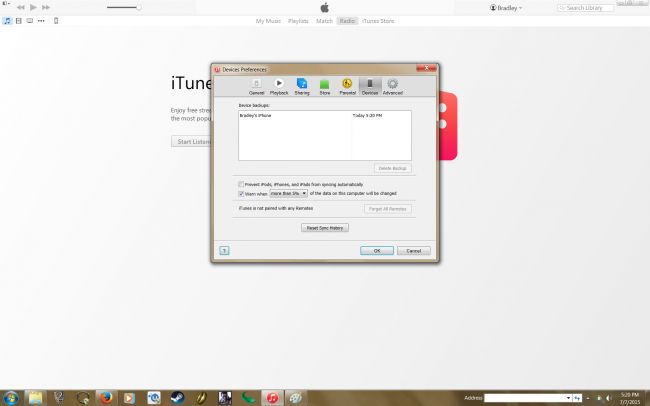
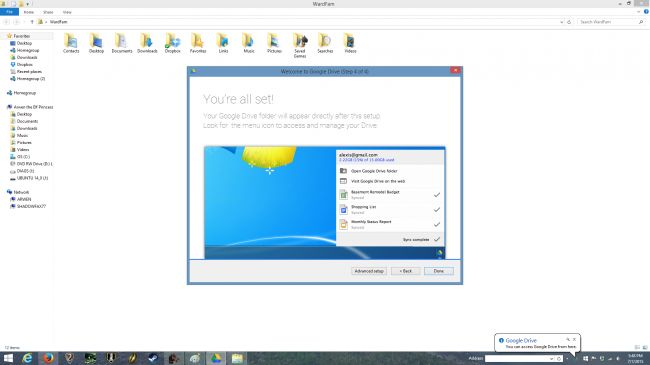
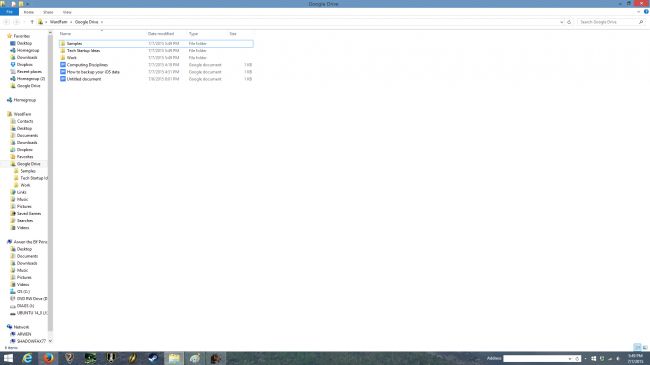
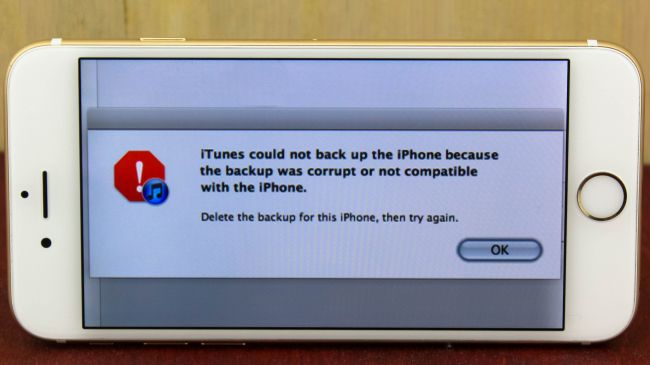
چرا در IOS9 نمیشه از برنامه ها بک آپ گرفت؟اگه امکانش هست روش بک آپ از برنامه ها رو یاد بدید.
برای رفع مشکل شما گزارشی رو جستجو کردیم که اینجا می تونید بررسی کنید، بعد از این هم مطالب آموزشی در این راستا قرار میدیم